Comment exécuter les programmes Windows sur Linux
Pour exécuter les programmes Windows sur Linux, essayez ces méthodes: 1. Utilisez du vin pour exécuter directement des fichiers .exe. 2. Installez PlayOnlinux pour une gestion plus facile du vin. 3. Configurez une machine virtuelle Windows avec VirtualBox. 4. Utilisez Lutris pour installer et exécuter les jeux Windows de manière transparente.

Si vous essayez d'exécuter des programmes Windows sur Linux, il est possible via des couches de compatibilité ou de la virtualisation. Voici les méthodes pour y parvenir:
L'environnement de fonctionnement de ce tutoriel: Dell XPS 13, Ubuntu 22.04
1. Utilisez du vin pour exécuter les applications Windows
Le vin (le vin n'est pas un émulateur) est une couche de compatibilité qui permet à Linux d'exécuter de nombreuses applications Windows directement en traduisant les appels de l'API Windows dans des appels conformes à POSIX.
- Ouvrez le terminal et mettez à jour votre liste de packages avec la mise à jour Sudo APT .
- Installez le vin en fonctionnant Sudo Apt Installer du vin .
- Après l'installation, vérifiez-le avec Wine - Version .
- Téléchargez le fichier exécutable Windows (.exe) que vous souhaitez exécuter.
- Accédez au répertoire contenant le fichier .exe et exécutez-le à l'aide de Wine Program_name.exe .
2. Utiliser PlayOnlinux pour une gestion simplifiée
PlayOnlinux est un frontal graphique pour le vin qui simplifie l'installation et la gestion des applications et des jeux Windows sur Linux.
- Ajoutez le référentiel PlayOnlinux en entrant WGET -Q "https://download.playonlinux.com/PlayonLinux_repo.pub" -o- | sudo apt-clé ajouter - .
- Ajoutez le référentiel avec sudo apt-add-repository "deb https://deb.playonlinux.com/ $ (lsb_release -c -s) main" .
- Mettez à jour la liste des packages et installez PlayOnlinux: Sudo Apt Update && sudo apt install playOnLinux .
- Lancez PlayOnlinux à partir du menu d'application et suivez l'assistant pour installer le logiciel Windows pris en charge.
3. Exécutez une machine virtuelle avec VirtualBox
L'utilisation d'une machine virtuelle fournit une prise en charge complète de l'environnement Windows, permettant à presque tous les programmes Windows de fonctionner comme ils le feraient sur le matériel natif.
- Installez VirtualBox en exécutant Sudo apt Installez VirtualBox VirtualBox-Extch-Pack .
- Téléchargez une image ISO Windows sur le site officiel de Microsoft.
- Ouvrez VirtualBox, cliquez sur "Nouveau" et configurez une machine virtuelle avec suffisamment de RAM et d'espace disque.
- Fixez l'ISO Windows au lecteur optique de la machine virtuelle et démarrez le processus d'installation.
- Une fois que Windows est installé, exécutez n'importe quel programme compatible dans la machine virtuelle.
4. Utilisez Lutris pour installer les jeux Windows
Lutris est une plate-forme de jeu open source qui rationalise le processus d'installation et d'exécution des jeux Windows sur Linux à l'aide du vin, des scripts et des dépendances.
- Installez Lutris via le terminal: Sudo Apt Installer Lutris .
- Lancez Lutris à partir du menu Applications.
- Parcourez les jeux disponibles ou cliquez sur "Installer" pour ajouter un jeu manuellement.
- Sélectionnez un programme d'installation de Windows Game et laissez Lutris configurer automatiquement l'environnement de vin nécessaire.
- Après la configuration, exécutez le jeu directement via l'interface Lutris.
Ce qui précède est le contenu détaillé de. pour plus d'informations, suivez d'autres articles connexes sur le site Web de PHP en chinois!

Outils d'IA chauds

Undress AI Tool
Images de déshabillage gratuites

Undresser.AI Undress
Application basée sur l'IA pour créer des photos de nu réalistes

AI Clothes Remover
Outil d'IA en ligne pour supprimer les vêtements des photos.

Stock Market GPT
Recherche d'investissement basée sur l'IA pour des décisions plus intelligentes

Article chaud

Outils chauds

Bloc-notes++7.3.1
Éditeur de code facile à utiliser et gratuit

SublimeText3 version chinoise
Version chinoise, très simple à utiliser

Envoyer Studio 13.0.1
Puissant environnement de développement intégré PHP

Dreamweaver CS6
Outils de développement Web visuel

SublimeText3 version Mac
Logiciel d'édition de code au niveau de Dieu (SublimeText3)
 Comment régler l'horloge de la barre des tâches à la seconde dans win11_Comment régler les secondes affichées dans l'horloge de la barre des tâches win11
Oct 14, 2025 am 11:21 AM
Comment régler l'horloge de la barre des tâches à la seconde dans win11_Comment régler les secondes affichées dans l'horloge de la barre des tâches win11
Oct 14, 2025 am 11:21 AM
Windows 11 peut permettre à l'horloge de la barre des tâches d'afficher les secondes via les paramètres, le registre, la ligne de commande ou des outils tiers. 1. Activez-le dans les paramètres : accédez à Personnalisation → Barre des tâches → Comportement de la barre des tâches et activez « Afficher les secondes dans l'horloge de la barre d'état système » ; 2. Modification du registre : créez une nouvelle valeur DWORD ShowSecondsInSystemClock sous HKEY_CURRENT_USER\SOFTWARE\Microsoft\Windows\CurrentVersion\Explorer\Advanced et définissez-la sur 1 ; 3. Exécution de la ligne de commande : exécutez PowerShell en tant qu'administrateur et entrez regaddHKCU\Softw
 Comment configurer le déchirement d'écran lors de la lecture de jeux dans le didacticiel de réparation et de configuration du déchirement d'écran de jeu win11_Win11
Oct 14, 2025 am 11:18 AM
Comment configurer le déchirement d'écran lors de la lecture de jeux dans le didacticiel de réparation et de configuration du déchirement d'écran de jeu win11_Win11
Oct 14, 2025 am 11:18 AM
Le déchirement de l'écran est dû au fait que la fréquence d'images de la carte graphique n'est pas synchronisée avec le taux de rafraîchissement du moniteur, ce qui peut être résolu en activant l'optimisation fenêtrée, en désactivant l'optimisation plein écran, en définissant la synchronisation verticale, en calibrant le taux de rafraîchissement et en désactivant le HDR automatique.
 Comment entrer en mode sans échec sous Windows 10_Comment entrer en mode sans échec sous Windows 10
Oct 17, 2025 am 11:06 AM
Comment entrer en mode sans échec sous Windows 10_Comment entrer en mode sans échec sous Windows 10
Oct 17, 2025 am 11:06 AM
L'entrée en mode sans échec peut résoudre les problèmes de logiciel ou de pilote Windows 10. Les méthodes incluent : l'utilisation des paramètres système, le redémarrage de la touche Maj, l'outil msconfig, l'interruption forcée du démarrage, l'invite de commande pour modifier les éléments de démarrage et la pression sur F4 ou 4 pour passer en mode sans échec.
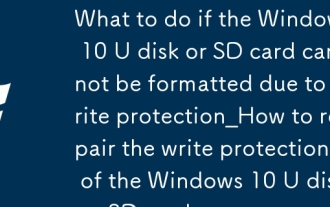 Que faire si le disque U ou la carte SD Windows 10 ne peut pas être formaté en raison de la protection en écriture_Comment réparer la protection en écriture du disque U ou de la carte SD Windows 10
Oct 15, 2025 pm 12:00 PM
Que faire si le disque U ou la carte SD Windows 10 ne peut pas être formaté en raison de la protection en écriture_Comment réparer la protection en écriture du disque U ou de la carte SD Windows 10
Oct 15, 2025 pm 12:00 PM
Vérifiez d'abord si la clé USB ou la carte SD dispose d'un commutateur physique de protection en écriture et assurez-vous qu'elle est déverrouillée ; s'il n'est pas valide, essayez d'annuler l'attribut en lecture seule via la gestion des disques, modifiez l'élément de registre StorageDevicePolicies pour définir WriteProtect sur 0 et utilisez la commande DiskPart pour effacer l'attribut en lecture seule ; enfin, vous pouvez utiliser des outils tiers tels qu'AOMEI Partition Assistant pour forcer le formatage.
 Comment corriger l'erreur 'ctfmon.exe' dans win10_Detailed étapes pour résoudre l'erreur ctfmon.exe
Oct 17, 2025 am 10:48 AM
Comment corriger l'erreur 'ctfmon.exe' dans win10_Detailed étapes pour résoudre l'erreur ctfmon.exe
Oct 17, 2025 am 10:48 AM
Exécutez d'abord les outils SFC et DISM pour réparer les fichiers système, puis restaurez l'élément de démarrage ctfmon.exe via l'éditeur de registre ou la ligne de commande, et enfin réenregistrez msctf.dll et ctfmon.exe pour réparer la fonction de méthode de saisie.
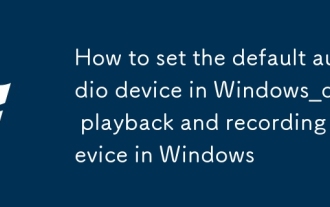 Comment définir le périphérique audio par défaut dans Windows_Comment définir le périphérique de lecture et d'enregistrement audio par défaut sous Windows
Oct 14, 2025 am 11:24 AM
Comment définir le périphérique audio par défaut dans Windows_Comment définir le périphérique de lecture et d'enregistrement audio par défaut sous Windows
Oct 14, 2025 am 11:24 AM
Tout d'abord, modifiez le périphérique de lecture par défaut via les paramètres sonores du système, cliquez avec le bouton droit sur l'icône de volume et sélectionnez Paramètres sonores, sélectionnez le périphérique cible dans les options de sortie et testez ; puis définissez le microphone par défaut dans l'onglet d'enregistrement du panneau de configuration du son, cliquez avec le bouton droit sur l'appareil requis et définissez-le par défaut ; vous pouvez également utiliser des outils tiers tels que AudioSwitch pour changer rapidement de périphérique d'entrée et de sortie ; les utilisateurs avancés peuvent utiliser l'outil de ligne de commande nircmd pour réaliser une commutation automatique et utiliser la commande setdefaultsounddevice pour spécifier le périphérique de lecture ou d'enregistrement.
 Que dois-je faire si je ne parviens pas à saisir de texte dans la barre de recherche du navigateur Edge ?_Les raisons et les solutions de l'échec de la zone de saisie du navigateur Edge
Oct 17, 2025 am 10:18 AM
Que dois-je faire si je ne parviens pas à saisir de texte dans la barre de recherche du navigateur Edge ?_Les raisons et les solutions de l'échec de la zone de saisie du navigateur Edge
Oct 17, 2025 am 10:18 AM
Tout d’abord, redémarrez le navigateur et actualisez la page. S'il n'est pas valide, vérifiez la compatibilité de la méthode de saisie et passez à la méthode de saisie Microsoft Pinyin ; puis désactivez toutes les extensions pour résoudre les conflits, videz le cache du navigateur et les cookies ; puis ajustez les paramètres d'accélération matérielle, et enfin mettez à jour ou réinitialisez le navigateur Edge pour restaurer la configuration par défaut.
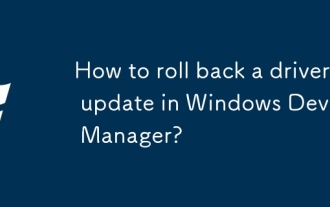 Comment annuler une mise à jour de pilote dans le Gestionnaire de périphériques Windows ?
Oct 17, 2025 am 01:53 AM
Comment annuler une mise à jour de pilote dans le Gestionnaire de périphériques Windows ?
Oct 17, 2025 am 01:53 AM
Si des problèmes de mise à jour du pilote se produisent, utilisez le Gestionnaire de périphériques pour restaurer le pilote : 1. Ouvrez le Gestionnaire de périphériques et localisez le périphérique. 2. Accédez à l'onglet Pilote et cliquez sur "Restaurer le pilote". 3. Confirmez l'action et redémarrez votre ordinateur. Cela restaure les fonctionnalités précédentes et résout la compatibilité.






